
こんにちはYuichiroです。
2021年5月にApple Watch SEを買いました。
今回は「Apple Watch」の「デジタルクラウンの向き」について紹介します。
[toc]
Apple Watchを使っていると色々な設定で迷います。それも楽しみの1つだと思います。
みなさんは「デジタルクラウンの向き」をどちらにしていますか。

街で観察すると、ほとんどの人がデジタルクラウンを腕時計のリューズと同じ向きの「外向き(手の甲側/右)」で使用しています。


デジタルクラウンDigital Crown を押す/回す
私も初めは「デジタルクラウン」を時計の「リューズ」と同じだと思っていました。位置が同じなだけで、AppleWatchのデジタルクラウンは時計のリューズとは役割が違います。

では「デジタルクラウンの動作」について確認しましょう。
- 押すと、「文字盤」または「ホーム画面」が表示されます。
- ダブルクリックすると、最後に使っていた App に戻ります。
- 長押ししてSiri を起動します(設定により変更できます)。
- 回すと、画面に表示されている内容を拡大縮小、スクロール、または調整できます。
- Apple Watch Series 2 以降および Apple Watch SE* では、スイミングのワークアウト中に、回して画面のロックを解除します。
使いこなすまでに時間がかかりますが、自分にあった使い方を見つけるのもApple製品を使う楽しみだと思います。
「サイドボタン」はよく使うアプリを表示できますが私は使用していません。
使用しているのは...
①ダブルクリックで「カードの決済」するとき
②デジタルクラウンと同時押しで「スクショ」するとき
デジタルクラウンの向きの変え方
※左手にしていることを前提にします
設定をするにはスマホアプリで設定をします。
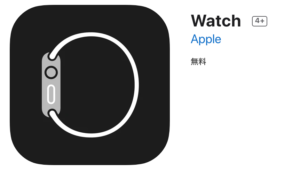
設定のしかた
アプリを開いて...
[一般]→[ウォッチの向き]→[左(右)にDigital Crown]で設定
設定は簡単にできます。
気に入らなければ簡単に戻すことができるのでぜひ試してください。
デジタルクラウンが内側にあるメリット
- 見た目がスッキリする
- 手首に干渉しない(ワイシャツに引っかからない)
- 押しやすい


まとめ
今回は「デジタルクラウンの向き」について紹介しました。
AppleWatchを「時計」として使用すると、デジタルクラウン=リューズ だと思ってしまいますが、役割はまったく違います。使いこなすことでより一層AppleWatchが便利なツールとなります。ぜひ試してみてください。
今後もApple Watchを使用していく中で感じたことや、活用できることを発信していきます。
最後までありがとうございました。